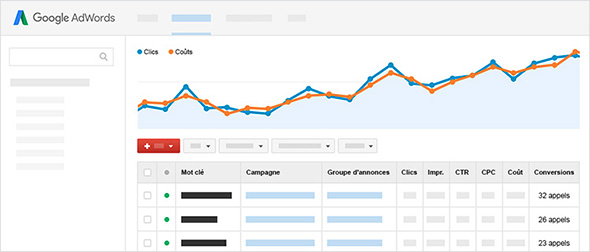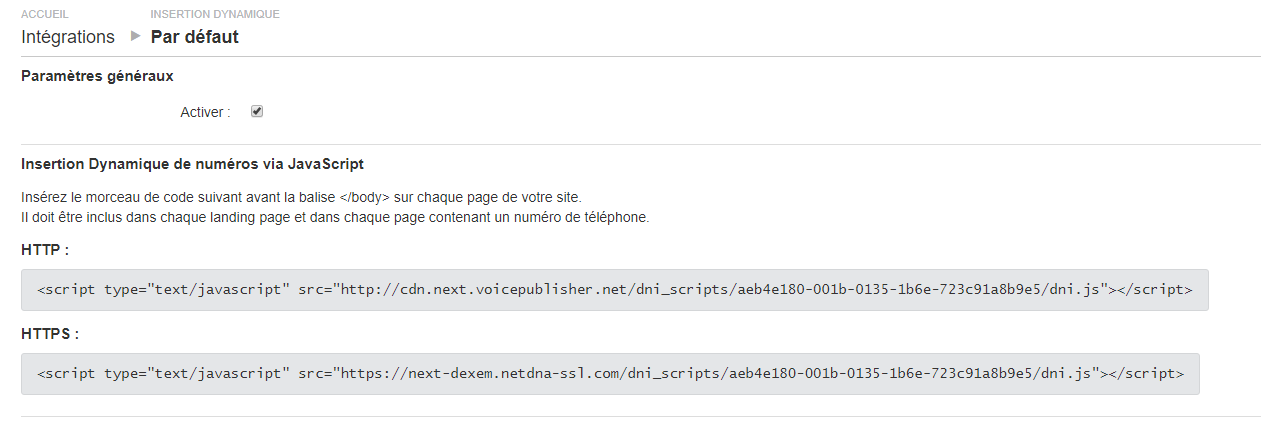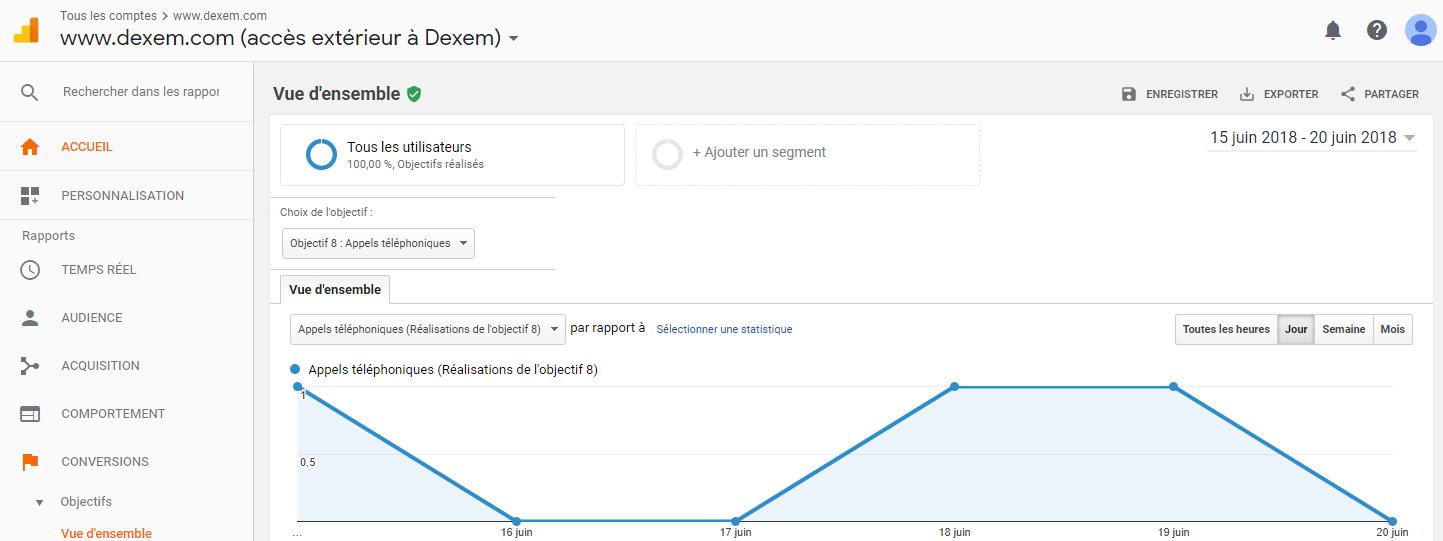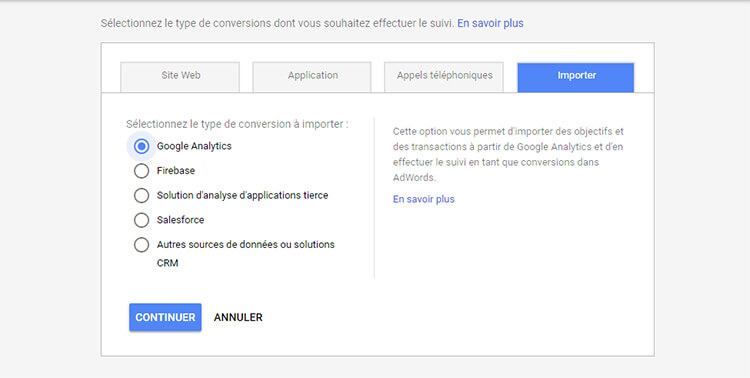Avec l’insertion dynamique des numéros de tracking sur votre site Web, de nouvelles opportunités s’offrent à vous pour compléter vos analyses marketing. C’est en particulier le cas pour améliorer l’étude de l’efficacité de vos campagnes de référencement sponsorisé (Paid Search), comme Google AdWords.
Approfondissez l’analyse des conversions Google AdWords
Le Call Tracking de Dexem permet ainsi l’analyse des appels téléphoniques par mot-clé, par groupe d’annonces et par campagne Google AdWords. Vous disposez désormais alors d’une vision à 360° sur les conversions générées grâce à Google AdWords.
Avec ce niveau de tracking avancé, vous pourrez notamment :
1/ Mesurer le nombre d’appels généré par mots-clés, par groupe d’annonces et par campagne, pour déterminer leur véritable taux de conversion. Vous allez ainsi affiner la gestion de votre budget Google AdWords en identifiant les mots-clés les plus efficaces et ceux qui ne convertissent pas.
2/ Calculer avec précision le coût d’acquisition d’un lead issu de Google AdWords. En intégrant les conversions par téléphone au même titre que les formulaires, votre coût d’acquisition moyen va diminuer. Et c’est une bonne nouvelle ! En définitive, ces conversions existaient déjà, mais vous ne lez preniez pas encore en compte dans le calcul du coût contact.
3/ Et A/B tester vos landing pages en termes de conversions par téléphone, par exemple en testant l’impact de la taille du numéro affiché ou sa position dans la landing page.
Comment HelloWork réduit son coût d'acquisition (CPA) de moitié grâce au Call Tracking

Configurez votre compte Dexem Call Tracking
Ajoutez un pool de numéros de tracking dynamiques
Afin de tracker les conversions téléphoniques par mot-clé Google AdWords, la première étape est de configurer votre compte Call Tracking. Dans l’onglet « Numéros », ajoutez un nouveau numéro, sélectionnez ensuite « Call Tracking Dynamique » puis « Par session visiteur », et renseignez les différents champs pour finaliser la configuration de votre pool.
Activez l’insertion dynamique sur votre site Web
L’insertion dynamique des numéros permet de remplacer dynamiquement le numéro de téléphone affiché sur votre site Web par un numéro de tracking pour chaque session visiteur.
Pour cela, allez dans l’onglet « Intégrations » de votre compte Call Tracking puis sélectionnez « Insertion Dynamique des Numéros ». Intégrez ensuite le tag JS Dexem dans les pages de votre site Web, directement ou via un gestionnaire de tags comme Google Tag Manager.
Configurez l’intégration avec Google AdWords
Déclarez votre compte Google Analytics dans votre compte Call Tracking
Pour visualiser les conversions par téléphone dans Google AdWords, les données de la session dont le visiteur appelle un numéro de tracking du pool sont d’abord envoyées à Google Analytics. Dans l’onglet « Intégrations », sélectionnez « Google Analytics », puis déclarez simplement votre ID Google Analytics.
Définissez vos objectifs Google Analytics
A chaque appel téléphonique, Google Analytics reçoit un événement. Pour avoir une vue consolidée, il vous suffit de créer un objectif Google Analytics pour que chaque événement soit associé à la réalisation de cet objectif.
Une fois l’objectif paramétré, vous pourrez visualiser tous les appels téléphoniques comme la réalisation d’un objectif dans les différents rapports de Google Analytics.
Si vous avez déjà lié vos comptes Google AdWords et Google Analytics, vous aurez directement accès, dans les rapports « Acquisition » de Google Analytics, aux conversions téléphoniques par mot-clé, par groupe d’annonces et par campagne.
Importez vos conversions dans Google AdWords
Pour visualisez vos appels dans Google AdWords par mot-clé, groupe d’annonces et campagnes, vous devez simplement les importer en tant que conversions depuis Google Analytics. Pour cela, associez vos comptes Google Analytics et Google AdWords, puis importez l’objectif Google Analytics dans le paramétrage des Conversions de Google AdWords.
Voilà, les appels de vos leads Inbound qui proviennent d’AdWords sont visibles dans Google AdWords par mot-clé, par groupe d’annonces et par campagne.
***
Pour paramétrer cette fonctionnalité, connectez-vous dans votre compte et consultez notre centre d’aide. Et si vous souhaitez également avoir plus d’informations, ou contactez-nous directement !